苹果笔记本适配器怎么拆?拆卸适配器的正确步骤是什么?
63
2024-08-03
随着时间的推移,笔记本C盘上的临时文件、缓存和垃圾文件会越来越多,导致硬盘空间不足、系统运行缓慢甚至崩溃。定期清理笔记本C盘并保留系统文件是维持系统稳定运行的重要一步。本文将介绍如何通过一系列步骤和技巧,将笔记本C盘清理到最干净,只保留系统所需文件。
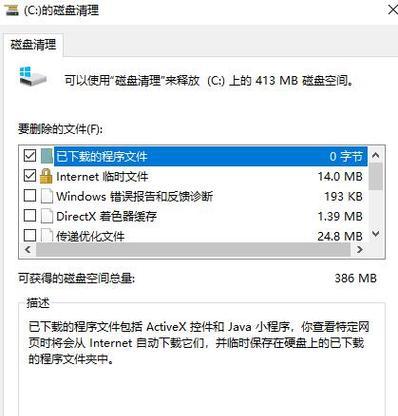
关闭自动更新功能
关闭自动更新功能可以阻止系统在C盘上生成大量临时文件,打开“设置”->“更新与安全”->“Windows更新”->“更改选项”->“高级选项”->“暂停更新”。
清理临时文件
打开“我的电脑”,右击C盘,选择“属性”,在“常规”选项卡中点击“清理磁盘”,勾选“临时文件”,点击“确定”进行清理。

卸载不必要的程序
打开“控制面板”,选择“程序”->“卸载程序”,根据需要卸载不再使用的程序,以释放C盘空间。
清理回收站
双击桌面上的“回收站”图标,点击“清空回收站”来删除已删除文件的垃圾文件,释放C盘空间。
禁用休眠功能
打开“命令提示符”,输入“powercfg/hibernateoff”并按回车键,禁用休眠功能,避免占用大量硬盘空间。
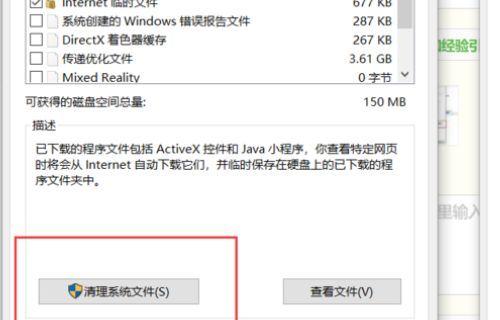
清理浏览器缓存
打开浏览器,进入“设置”或“选项”菜单,找到“清除浏览数据”选项,并选择清理缓存文件以释放C盘空间。
整理磁盘碎片
打开“我的电脑”,右击C盘,选择“属性”,在“工具”选项卡中点击“优化”,选择C盘并点击“优化”按钮,整理磁盘碎片以提高系统运行效率。
禁用系统还原
打开“控制面板”,选择“系统”,进入“系统保护”,选择C盘,并点击“配置”按钮,将系统还原设置为0以释放C盘空间。
清理系统日志
打开“事件查看器”,展开“Windows日志”->“应用程序”,右击“应用程序”中的日志,选择“清除日志”来清理系统日志文件。
删除不必要的下载文件
打开C盘中的“下载”文件夹,删除不再需要的下载文件,以释放C盘空间。
迁移用户文件夹
将个人文件夹(如文档、图片、音乐等)移动到其他磁盘,通过在“属性”->“位置”选项卡中更改目标位置,减少C盘负担。
关闭虚拟内存
打开“控制面板”,选择“系统”,进入“高级系统设置”,点击“设置”按钮,在“高级”选项卡中点击“更改”,选择C盘并取消勾选“自动管理分页文件大小”,点击“无分页文件”,最后点击“设置”和“确定”按钮。
清理注册表
打开注册表编辑器(regedit.exe),依次展开“计算机\HKEY_CURRENT_USER\Software”和“计算机\HKEY_LOCAL_MACHINE\Software”分支,删除不再使用的注册表项,注意备份注册表后再进行操作。
使用系统优化工具
使用可信赖的系统优化工具,如CCleaner、WiseCare365等,进行系统垃圾清理、注册表清理、软件卸载等操作,以彻底清理C盘。
通过以上一系列步骤和技巧,我们可以将笔记本C盘清理到最干净,只保留系统所需文件,提升系统性能和硬盘空间。定期进行这些清理操作,可以保持系统的稳定运行,避免因C盘空间不足而引起的各种问题。
版权声明:本文内容由互联网用户自发贡献,该文观点仅代表作者本人。本站仅提供信息存储空间服务,不拥有所有权,不承担相关法律责任。如发现本站有涉嫌抄袭侵权/违法违规的内容, 请发送邮件至 3561739510@qq.com 举报,一经查实,本站将立刻删除。